Lyhyt ääriviivat
Seuraava artikkeli selittää Linksys -reitittimen kirjautumisvaiheet. Kun olet kirjautunut reitittimeen onnistuneesti, voit suorittaa joitain suojausvaiheita, kuten oletusreitittimen IP: n, käyttäjänimen ja salasanan muuttamisen sekä Linksys WiFi -salasanan ja verkon nimen vaihtamisen.
Mitä tarvitset:
- Linksys -reititin
- Tietokone, tabletti tai mobiililaite
Linksys -reitittimen kirjautuminen
Sillä ei ole merkitystä, miksi sinun on kirjauduttava sisään reitittimeen. Jotkut ihmiset haluavat vaihtaa Wi-Fi-salasanansa, toiset haluavat erilaisen verkon nimen langattomalle verkkolleen. Mistä syystä sinulla on, jos haluat tehdä muutoksia Linksys -reitittimen asetuksiin, sinun on kirjauduttava sisään ensin.
Jos noudatat alla olevia vaiheita, voit kirjautua sisään Linksys -reitittimeen muutamassa minuutissa.
Joten, aloitetaan!
Vaihe 1 - Varmista, että olet kytketty verkkoon
Kirjautuaksesi sisään Linksys -reitittimeen, sinun on kytkettävä laite (tietokone, tabletti tai muu mobiililaite) verkkoon. Voit tehdä tämän langattoman yhteyden tai verkkokaapelin avulla. Jos laite ei ole osa verkkoa, et voi kirjautua sisään reitittimeen.
Vaihe 2 - Käynnistä selain
Reitittimen asetussivulle pääsee yleensä selaimen kautta. Sillä ei ole merkitystä, käytätkö Chromea tai Firefoxia vai mitä tahansa muuta selainta.
Vaihe 3 - Kirjoita oletuslinkkisys ip osoitepalkkiin
Olemme sanoneet, että sillä ei ole väliä mitä selainta käytät. On kuitenkin tärkeää kirjoittaa oletusreitittimen IP osoitepalkki, ei hakupalkki.
Linksys IP -osoite on 192.168.1.1 . Voit käyttää sitä tai kirjoittaa vain http: //myrouter.local osoitepalkkiin. Jos et ole varma, mikä on Linksys -reitittimen IP, noudata tätä opasta löytääksesi oikean reitittimen IP: n.
Vaihe 4 - Kirjoita Linksys -reitittimen käyttäjätunnus ja salasana
Linksys -reitittimen oletuskirjautumistiedot ovat:
- Käyttäjätunnus: Järjestelmänvalvoja
- Salasana: Järjestelmänvalvoja tai
Kirjoita käyttäjänimi (ja salasana) vaadittavaan kenttään . Jos olet jo vaihtanut oletuskäyttäjätunnuksen tai salasanan, käytä sen sijaan uusia kirjautumistietoja.
Vaihe 5 - Paina Kirjaudu sisään
Jos sinulla on oikea käyttäjänimi ja salasana, näet Linksys -reitittimen kirjautumissivun.
Nyt voit ryhtyä aiemmin mainitut turvallisuusvaiheet.
Kuinka muuttaa Linksys -reitittimen salasanaa
Koska kaikki Linksys -reitittimet ovat ennakkoluulotettuina joukkoon oletusasetuksia, on tärkeää muuttaa joitain niistä reitittimen ja langattoman verkon turvallisemmaksi.
Ensimmäinen muutettava asia on Linksys -reitittimen oletussalasana. Tämä tarkoittaa, että vaikka annat jollekin WiFi -salasanan, hän ei voi kirjautua sisään reitittimeen oletustiedot -yksityiskohtien avulla.
Koska olet jo kirjautunut reitittimeen, tee tämä seuraava:
1. Napsauta Hallinta ylävalikossa.
2. Kirjoita sitten uusi reititin P Assword salasana -kenttään. Ja kirjoita se myös uudelleen sisääntulossa vahvistaaksesi .
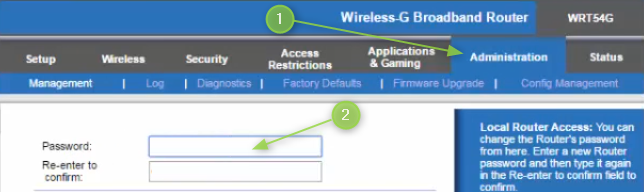
3. Tallenna muutokset napsauttamalla Tallenna asetukset -painiketta sivun alaosassa.
Huomaa, että tässä vaiheessa sinun on kirjauduttava sisään Linksys -reitittimeen uudelleen käyttämällä uutta salasanaa.
Nyt on aika muuttaa Linksys Wi-Fi -salasanaa ja verkon nimi.
Kuinka muuttaa oletuslinksys SSID (verkon nimi)
Jos jätät oletuslinkkien ssid, joku saattaa käyttää näitä tietoja löytääksesi oletusreitittimen IP: n, käyttäjänimen ja salasanan. Ja jos heillä on pääsy verkkoosi, on erittäin helppo kirjautua sisään Linksys -langattomaan reitittimeen ja muuttaa kaikki haluamansa asetukset.
Tämä on yksi syy siihen, miksi meidän on muutettava oletuslinksys -verkon nimeä.
Koska olemme jo kirjautuneet sisään, ohitamme kirjautumisvaiheet. Linksys -verkon muuttaminen:
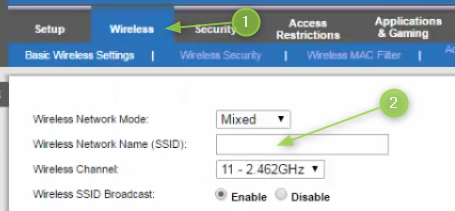
1. Napsauta langatonta ylävalikossa.
2. Kirjoita langattomassa verkon nimi (SSID) -kenttään uusi verkon nimi.
3. Napsauta Tallenna asetuksia .
Seuraava vaihe on muuttaa Wi-Fi-salasana.
Kuinka muuttaa oletuslinksys Wi-Fi-salasanaa
Langattoman verkon kiinnittäminen vahvalla langattomalla salasanalla on erittäin tärkeää. Voit käyttää kirjaimia, numeroita ja erikoismerkkejä ja varmistaa, että se on vähintään 12 merkkiä pitkä.
Tässä voit muuttaa sitä:
1. Napsauta langatonta ylävalikossa.
2. Napsauta sitten langatonta suojausta .
3. Aseta suojaustila WPA2: ksi henkilökohtainen . Aseta WPA -algoritmit TKIP AES : lle.
Kirjoita uusi Wi-Fi-salasanasi WPA-jaettuun avainkenttään .
4. Tallenna asetukset.

Viimeiset sanat
Kuten näet , Linksys -reitittimen kirjautumisvaiheet ovat melko yksinkertaisia. Perusturvamuutosten suorittaminen on myös helppoa ja suoraviivaista. Joten nyt, kun osaat kirjautua sisään Linksys -reitittimeen, vie jonkin aikaa ja tee kaikki tarvittavat muutokset. On aina parempi tehdä tämä ajoissa.
